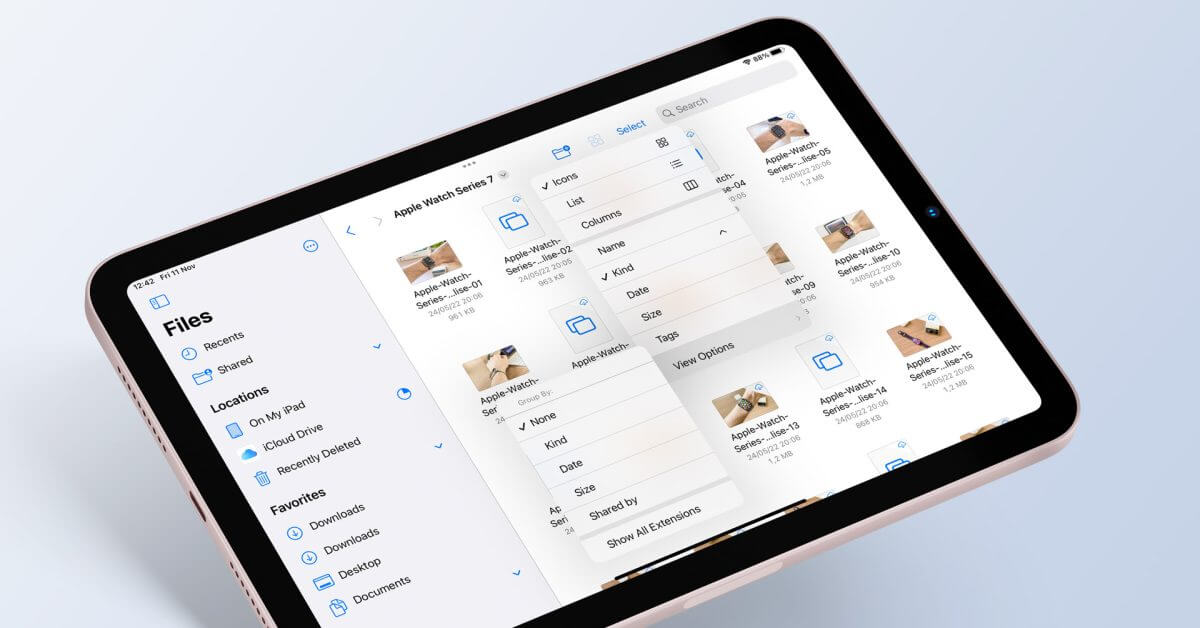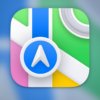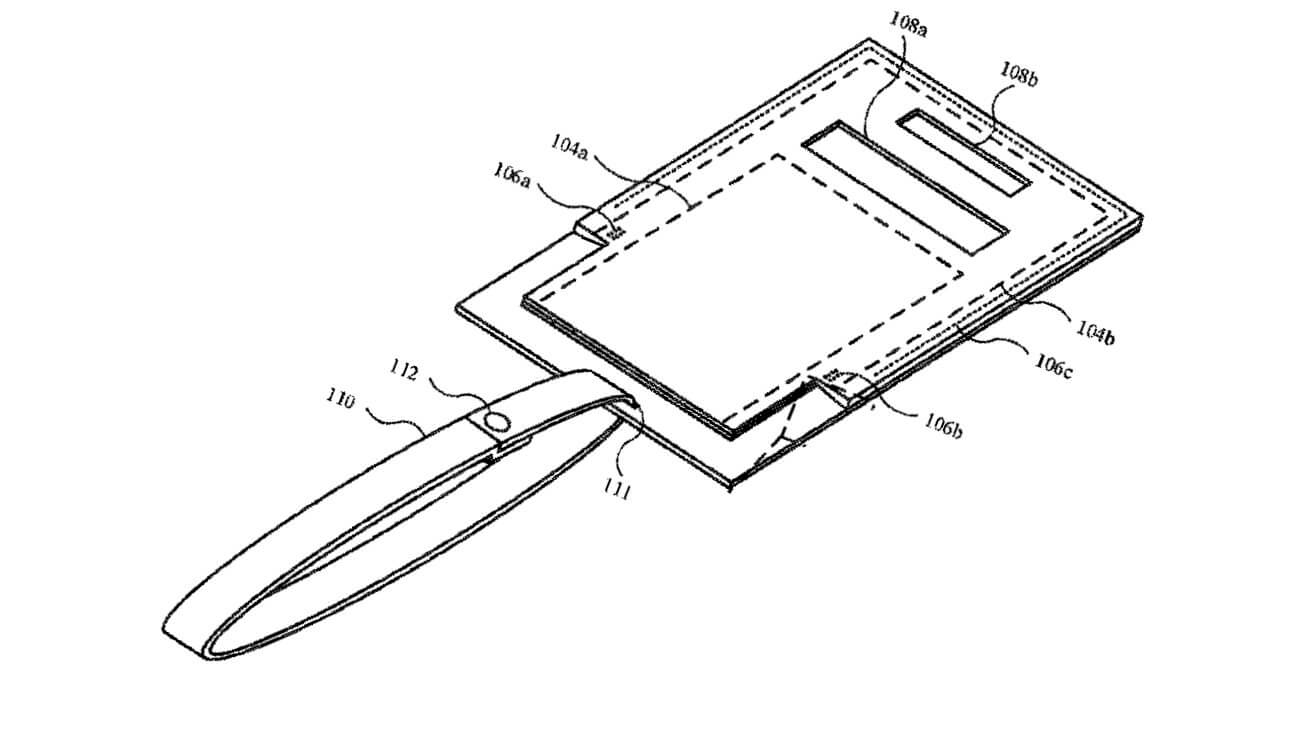В iPadOS 16, которая была выпущена для широкой публики в октябре, Apple представила ряд новых функций в приложении «Файлы», которые позволяют пользователям управлять своими файлами так же, как на компьютере. В обновлении представлены еще более продвинутые параметры, такие как возможность изменять расширения файлов, просматривать размеры папок и многое другое. Читайте дальше, пока мы подробно рассказываем, как воспользоваться преимуществами нового приложения «Файлы» в iPadOS 16.
Создано Mosyle, единственной унифицированной платформой Apple. Mosyle полностью интегрирует 5 различных приложений на одной платформе только для Apple. Предприятия могут автоматически развертывать, управлять и защищать все свои устройства Apple. Запросите БЕСПЛАТНУЮ учетную запись, чтобы узнать, как поставить свой парк Apple на автопилот по цене, в которую трудно поверить.
Обзор
В iPadOS 16 приложение «Файлы» на iPad получило долгожданные функции. Например, в интерфейсе появились кнопки навигации, как в Finder на macOS. Теперь перемещаться между папками стало проще благодаря новым кнопкам «вперед» и «назад» рядом с названием папки в верхней части экрана.
И как только вы нажмете стрелку рядом с именем папки, приложение «Файлы» отобразит меню с размером этой папки, быстрым доступом к предыдущим папкам и вариантами переименования, копирования или перемещения. Также есть кнопка «Получить информацию», которая теперь показывает еще больше подробностей о выбранной вами папке.
Меню, которое появляется, когда вы нажимаете (или щелкаете правой кнопкой мыши) файл, также получило новые параметры. Это включает в себя легкий доступ к быстрым действиям для разметки, поворота, преобразования изображений в PDF и удаления фона изображения. Конечно, быстрые действия зависят от выбранного формата файла.
Изменение расширений файлов с помощью приложения «Файлы» в iPadOS 16
Безусловно, одним из самых больших изменений в приложении «Файлы» в iPadOS 16 является возможность изменять расширения файлов. Ранее единственным способом сделать это было использование сторонних приложений. Вот как вы можете изменить расширение файла в iPadOS 16 с помощью приложения Apple Files:
Откройте приложение «Файлы» на iPad. Нажмите кнопку «Упорядочить папки» (между кнопками «Новая папка» и «Выбрать»). Нажмите «Параметры просмотра». Включите параметр «Показать все расширения». Нажмите и удерживайте (или щелкните правой кнопкой мыши) файл, чтобы переименовать его и изменить его расширение.
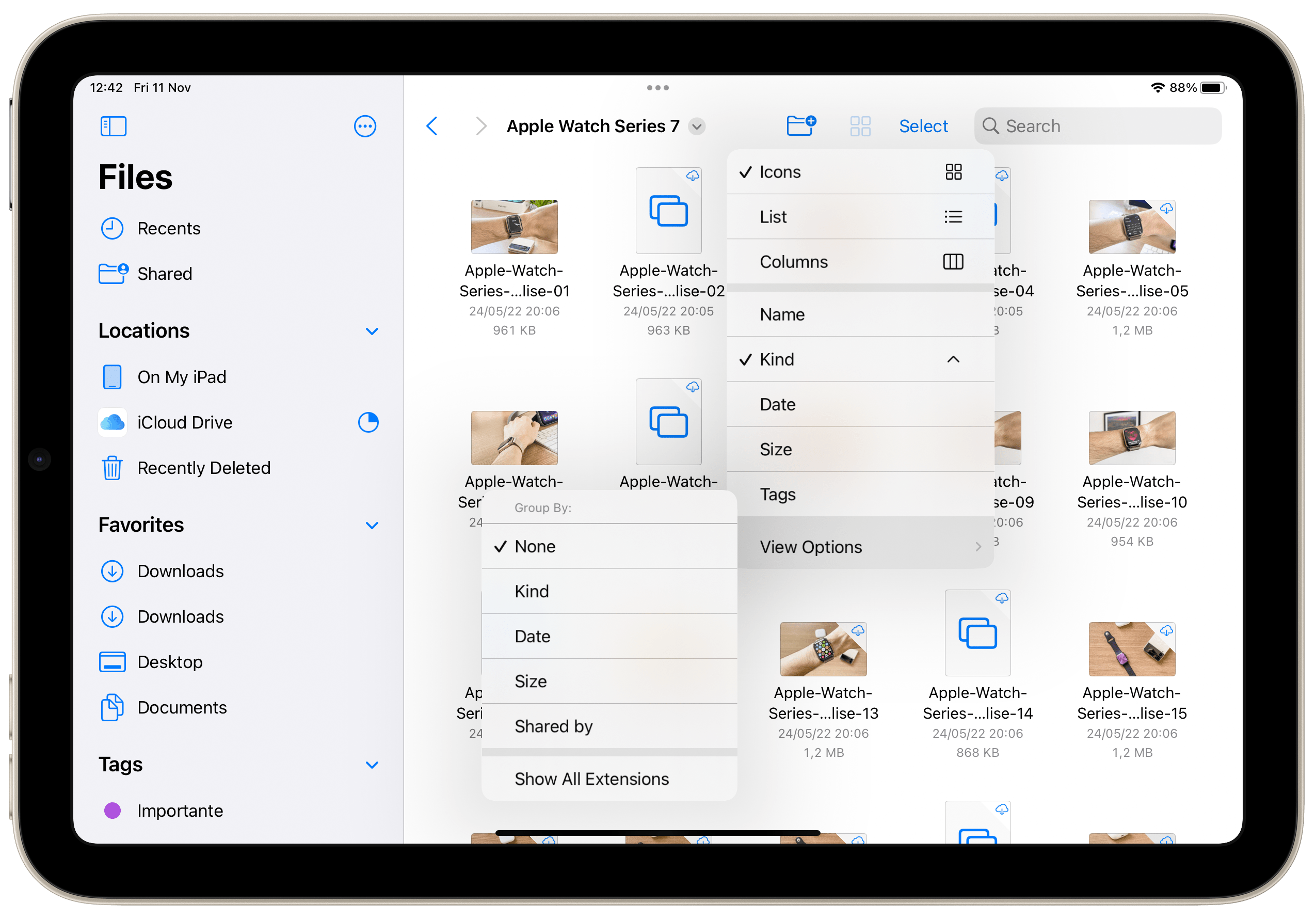
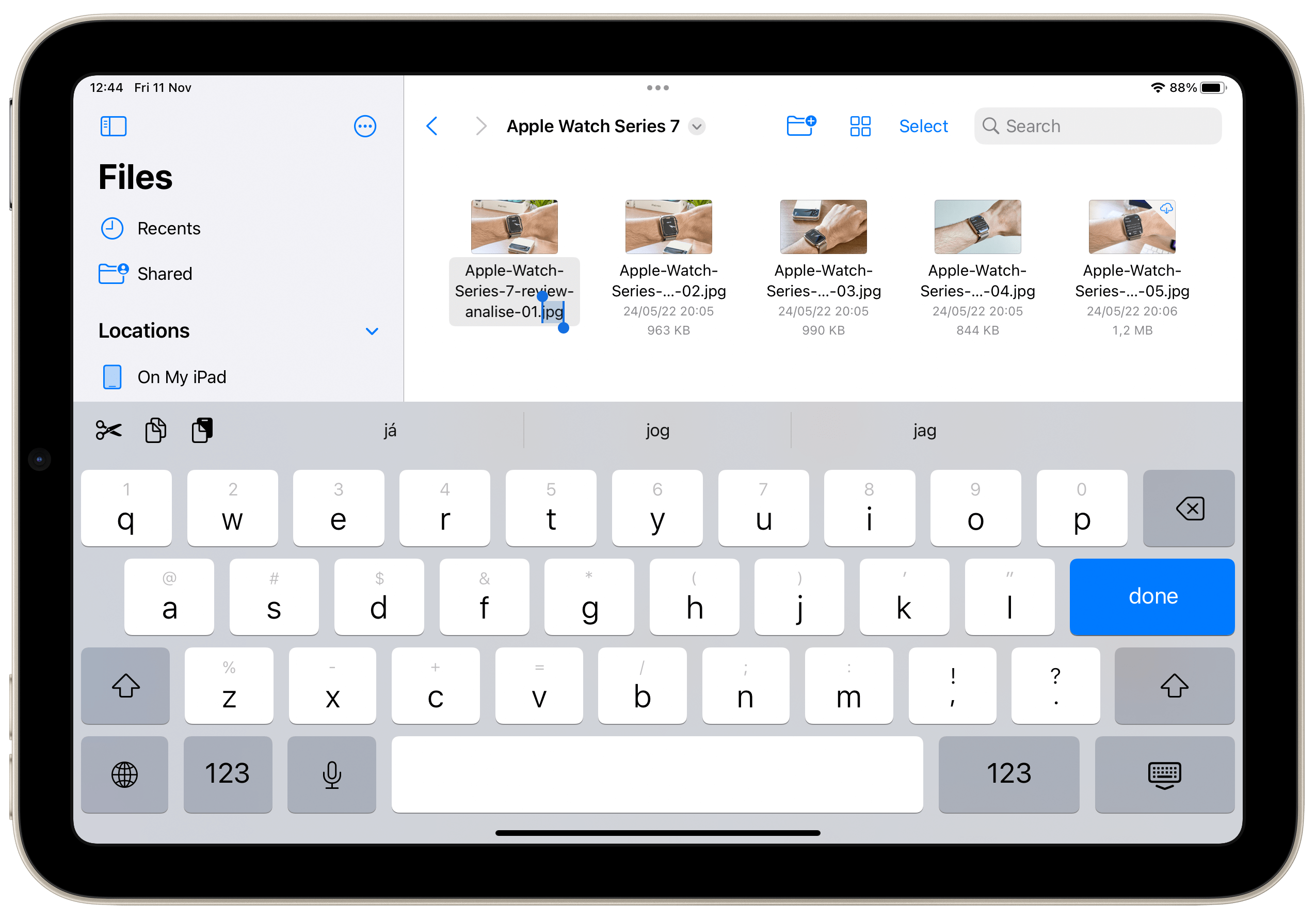
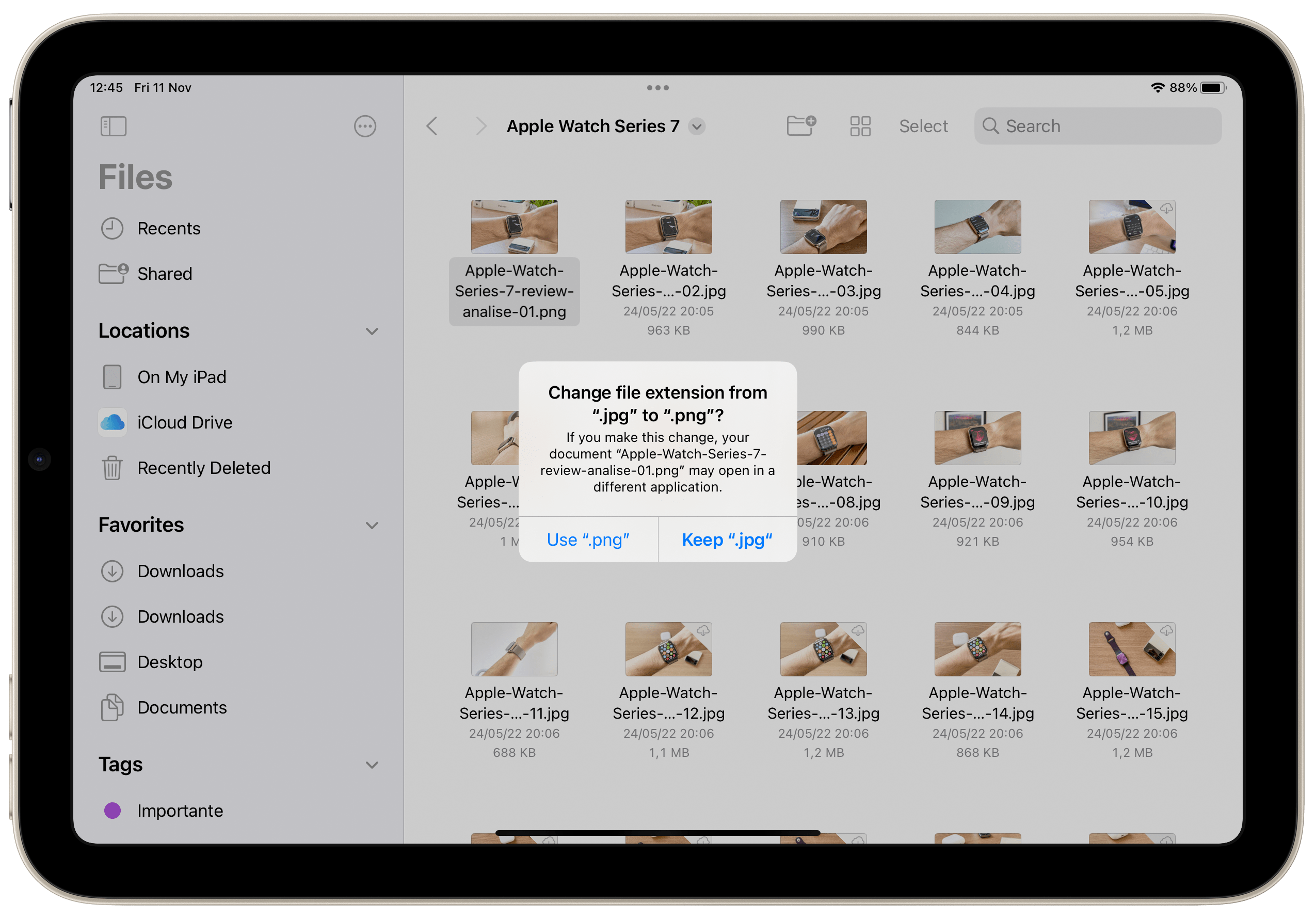
Подробнее об iPadOS 16
В дополнение к улучшениям в приложении «Файлы» в iPadOS 16 появилось множество других новых функций, таких как «Диспетчер сцены», «Общая библиотека фотографий iCloud», «Фильтры фокусировки», новое приложение «Погода» и переводы с помощью камеры.
Ознакомьтесь с другими нашими руководствами о том, как воспользоваться преимуществами iPadOS 16:
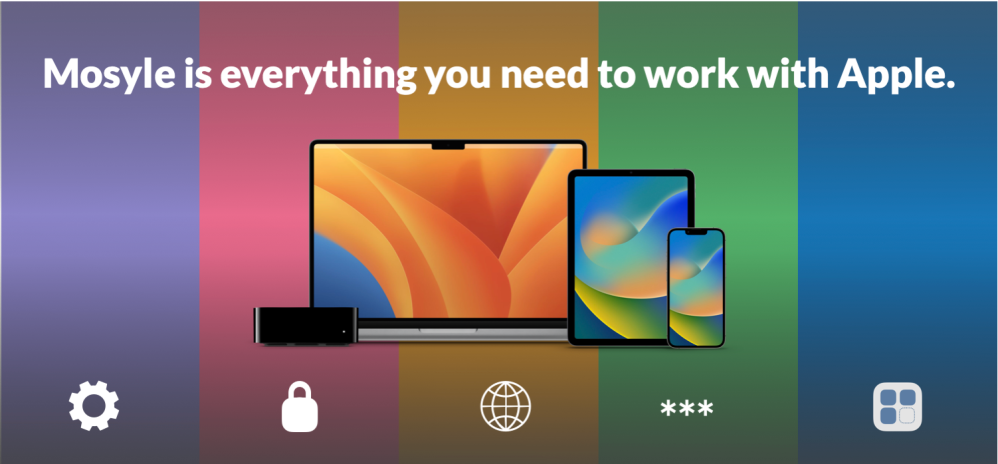
Эта статья подготовлена Mosyle, единственной единой платформой Apple. Mosyle полностью интегрирует 5 различных приложений на одной платформе только для Apple, что позволяет предприятиям автоматически развертывать, управлять и защищать все свои устройства Apple. Запросите БЕСПЛАТНУЮ учетную запись сегодня и узнайте, как вы можете поставить свой парк Apple на автопилоте по цене, в которую трудно поверить.